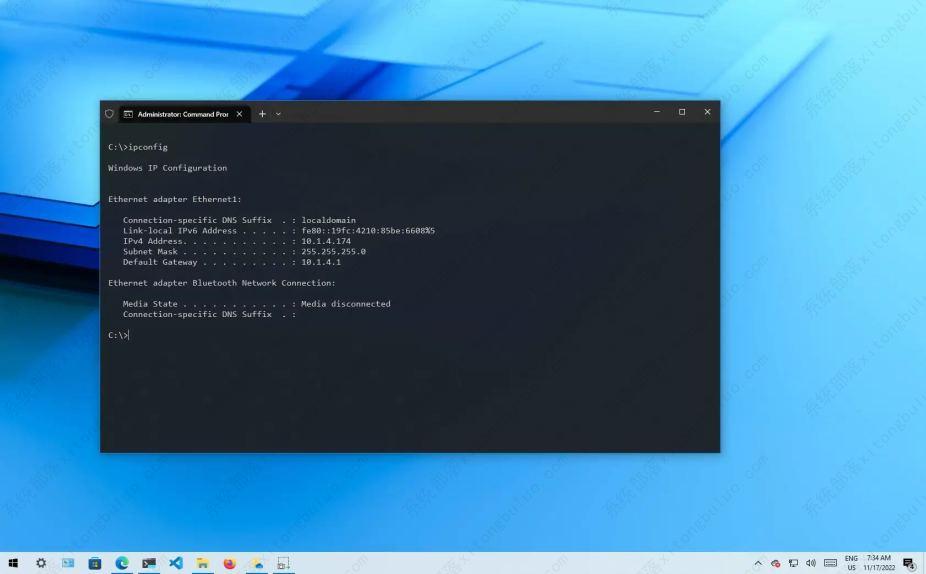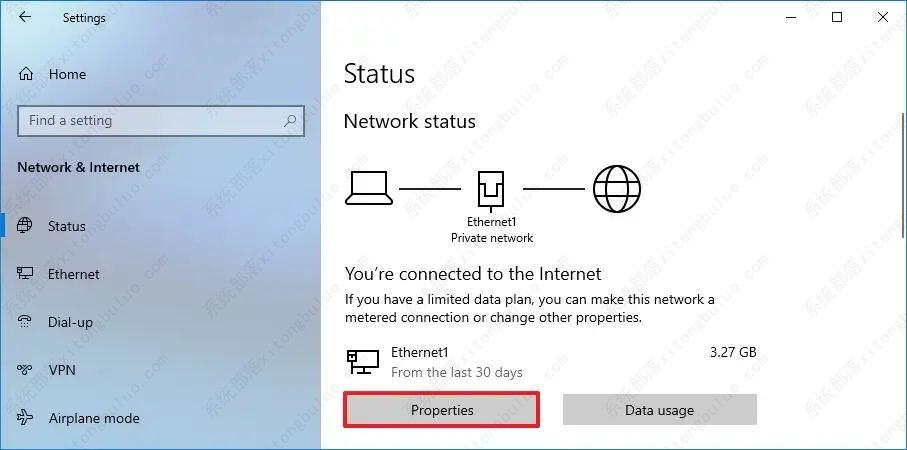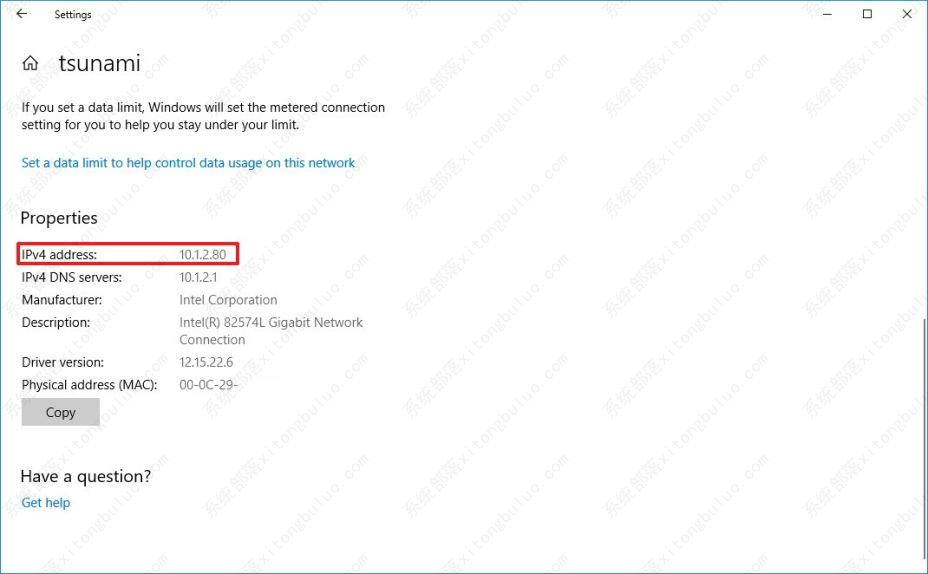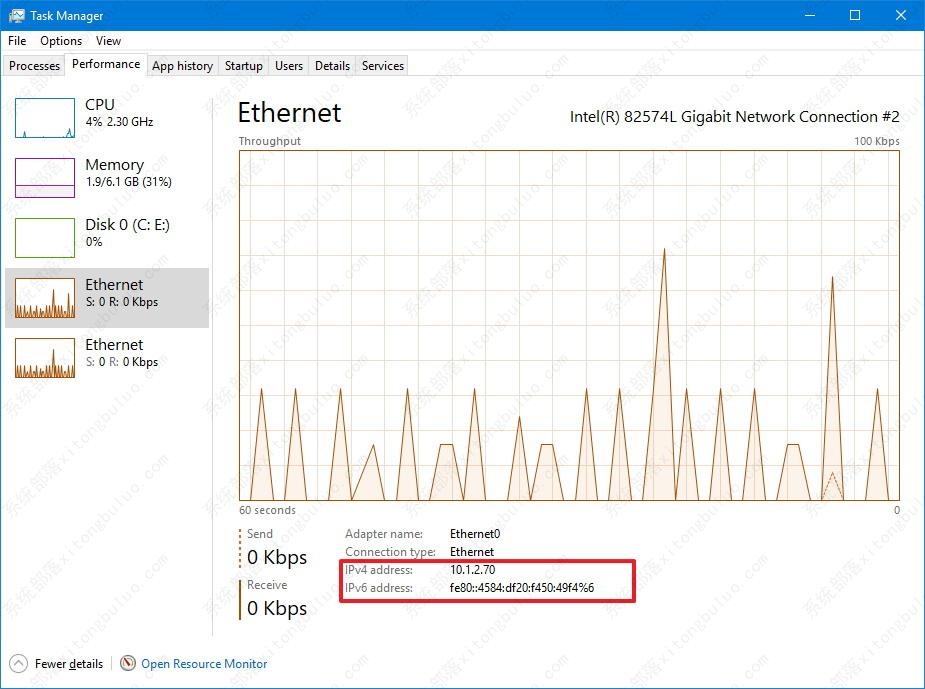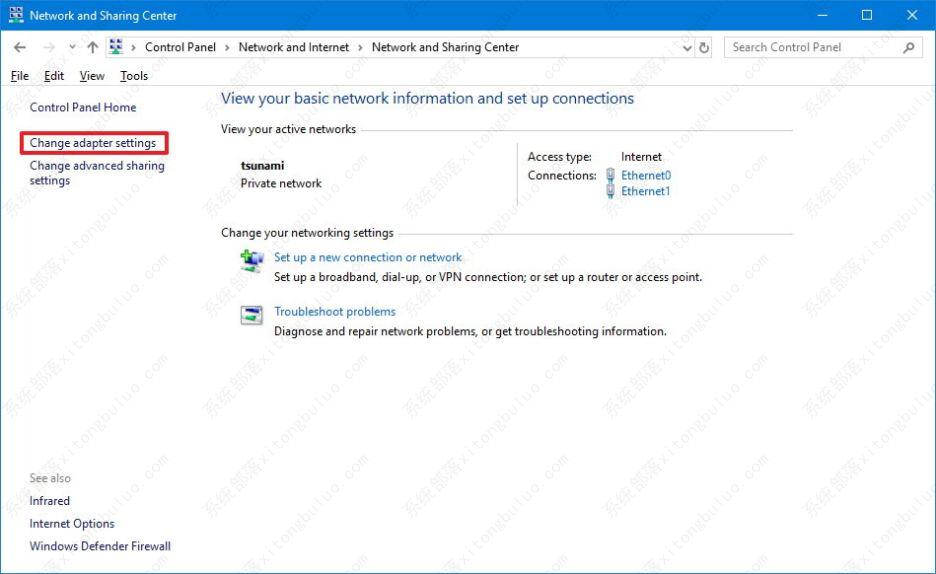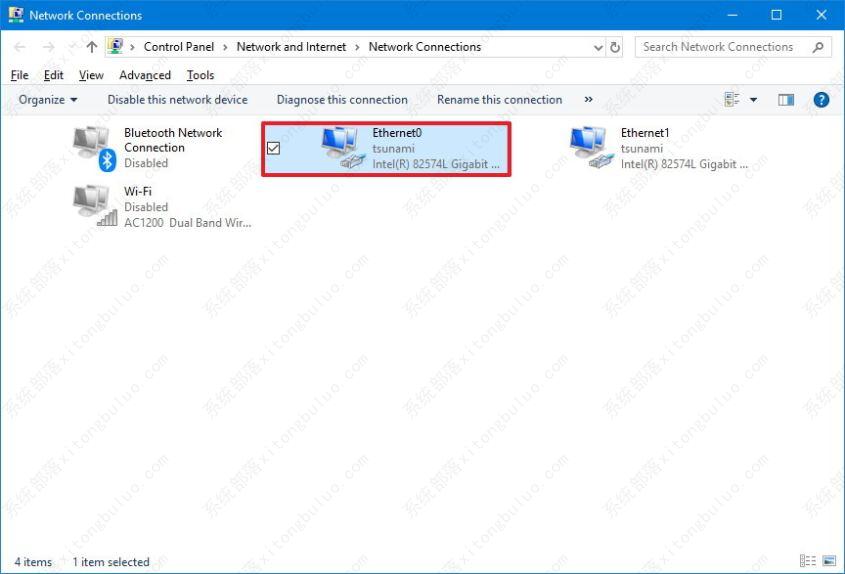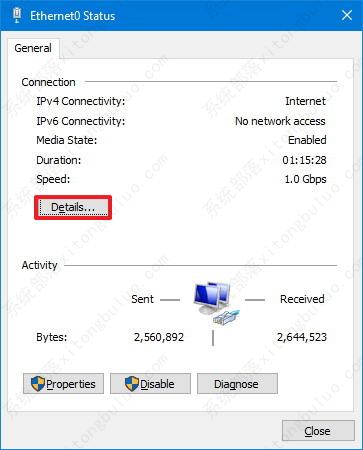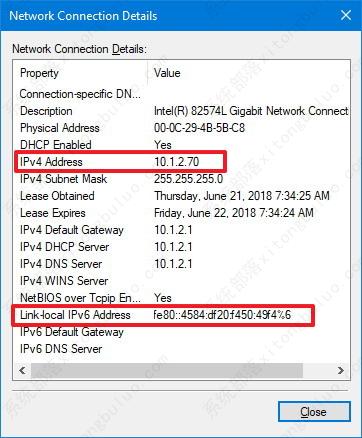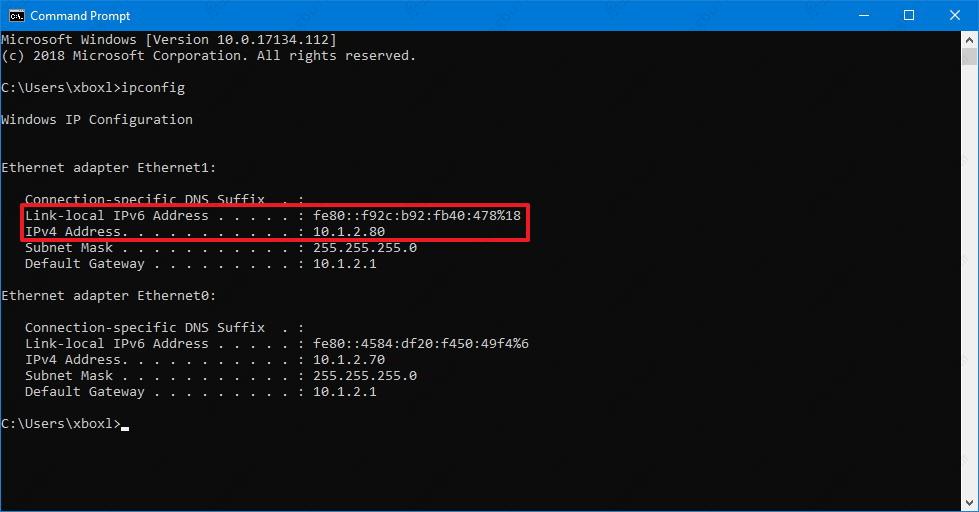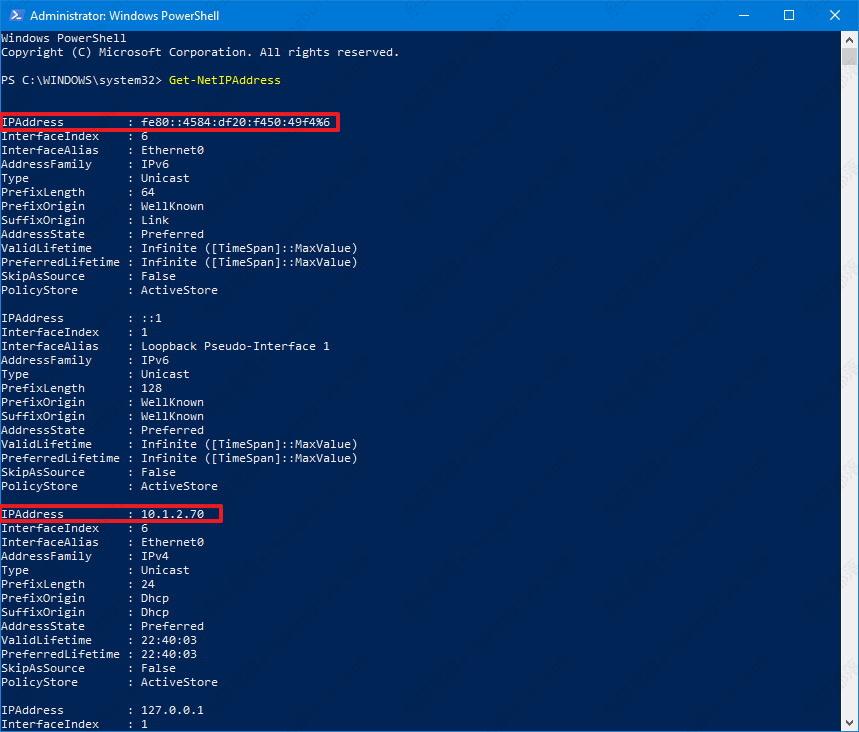如何在Windows 10上查找您的设备IP地址?五种方法教给你!
连接到网络的计算机需要一个 IP(互联网协议)地址来在网络中识别自己并与其他设备通信。无论您是在家里、在工作中还是在 Internet 上访问网络,都是如此。在这篇文章你将了解在 Windows 10 上查找电脑 IP 地址的五种方法,包括使用“设置”应用、任务管理器、控制面板、命令提示符和 PowerShell。
方法一:从设置中查找 Windows 10 上的 IP 地址
要在 Windows 10 上查找计算机的 IP 地址,请使用以下步骤:
1、打开Windows 10 上的设置。
2、点击网络和互联网。
3、单击状态。
4、单击活动网络连接的“属性”按钮。
5、在“属性”部分下,确认“IPv4 地址”设置中的计算机 IP 地址。
使用此方法的唯一警告是,出于某种奇怪的原因,“设置”应用程序不会显示您的 IPv6 地址信息(如果这是您使用的协议版本)。
方法二:从任务管理器中查找 Windows 10 上的 IP 地址
要从任务管理器检查 Windows 10 上的 IP 地址,请使用以下步骤:
1、打开开始。
2、搜索任务管理器并单击最上面的结果以打开该应用程序。
3、单击“性能”选项卡。
4、选择您要查找其 IP 地址的网络适配器。
5、在“IPv4地址”和“IPv6地址”设置中确认右下角的设备IP地址。
完成这些步骤后,任务管理器将显示您计算机的 IP 地址。
方法三:从控制面板中查找 Windows 10 上的 IP 地址
要从控制面板查找计算机的 IP 地址,请使用以下步骤:
1、打开控制面板。
2、点击网络和互联网。
3、单击网络和共享中心。
4、单击左侧窗格中的“更改适配器设置” 。
5、双击活动网络适配器。
6、单击详细信息按钮。
7、在“网络连接详细信息”页面中,您设备的 IP 地址将列在“IPv4 地址”设置中(以及“链路本地 IPv6 地址”设置,如果这是您使用的协议版本)。
方法四:从命令提示符在 Windows 10 上查找 IP 地址
要通过命令提示符在 Windows 10 上查找您的计算机 IP 地址,请使用以下步骤:
1、打开开始。
2、搜索Command Prompt,右键单击最上面的结果,然后选择Run as administrator。
3、键入以下命令以查找您的 IP 地址信息,然后按Enter 键:
配置
4、在“IPv4 地址”和“链路本地 IPv6 地址”设置下确认设备网络地址。
完成这些步骤后,该命令将显示设备的 IP 地址。
方法五:从 PowerShell 在 Windows 10 上查找 IP 地址
要使用 PowerShell 查找计算机的 IP 地址,请使用以下步骤:
1、打开开始。
2、搜索PowerShell,右键单击最上面的结果,然后选择Run as administrator。
3、键入以下命令以查找您的 IP 地址信息,然后按Enter 键:
4、获取 NetIP 地址
5、确认“IP 地址”设置中的 IP 地址。
完成这些步骤后,PowerShell 命令将显示网络配置,其中包括计算机的 IP 地址。
Windows 10 在双栈模式下运行,这涉及同时运行 IPv4 和 IPv6,但大多数情况下,您只需要 IPv4 信息。
另外,请记住,本指南概述了查找本地 IP 地址的步骤。如果您要查找您的公共 IP 地址(互联网),您可以通过在 Google 或 Bing 上搜索“我的 IP 地址”来快速找到此信息。
相关文章
- Win10纯净版和原版哪个好?Win10纯净版和原版区别介绍
- 深度技术怎么装Win10?深度技术Win10系统安装教程
- Win10 22H2和21H2区别是什么?Win10 22H2和21H2有什么区别?
- Win10 22H2是什么版本?Win10 22H2版本是什么意思?
- 笔记本Win10没有WLAN选项怎么办?笔记本Win10没有WLAN选项解决方法
- 笔记本Win10玩红警黑屏怎么办?笔记本Win10玩红警黑屏解决方法
- 笔记本Win10玩穿越火线无法全屏或黑边怎么办?
- 笔记本Win10无限重启自动修复怎么办?
- 电脑系统应该如何重装?重装Win10电脑系统的步骤
- 什么是Win10纯净版?Win10纯净版下载安装教程
- Win10已连接WIFI却无法点开右下角图标怎么办?
- Win10家庭版自动更新怎么永久关闭?永久关闭Win10家庭版自动更新的方法
- Win10家庭版没有本地用户和组怎么办?Win10家庭版添加本地用户和组的方法
- Win10家庭版如何设置开机密码?Win10家庭版设置开机密码的方法
- Win10纯净版和家庭版哪个好用?Win10纯净版和家庭版区别介绍
- Win10重装系统后没有网络适配器?Win10重装系统后没有网络适配器的解决方法
热门教程
win11关闭windows defender安全中心的四种方法
2Win11如何关闭Defender?Windows11彻底关闭Defender的3种方法
3win10不显示视频缩略图的两种解决方法
4win10关闭许可证即将过期窗口的方法
5win11任务栏怎么显示网速?win11任务栏显示实时网速的方法
6win11怎么切换桌面?win11切换桌面的四种方法
7win11忘记pin无法开机的三种最简单办法
8安装NET3.5提示0x800f0950失败解决方法
9Win11移动热点不能用怎么办?移动热点不工作怎么办?
10Win11如何打开预览窗格?Win11显示预览窗格的方法
装机必备 更多+
重装教程
大家都在看